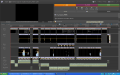やっとこ誘拐案内の四話セリフ部分が出来上がりました……が!
グレーバックに黒文字はクロマキーでは上手く抜けませんでした…
バックの色を色々変えて見たところ、純赤が一番綺麗に抜けてくれたので赤バックの目に優しくない動画ができるという…
さて、ここで一つの紙クリテクニック。
画像の入れ替えを一発でやる方法です。
今回、グレー塗りのpngをベースに置いて文字をその上に置いてあるのですが、その『グレー塗り』を一発で赤にする方法です。
まず、通常紙くりに何かを表示させるには、素材置場に画像をドラッグ&ドロップして、紙くりに登録します。
この登録なのですが、見た目は紙くりに画像を『コピーした』ように感じますが、実は『ショートカットを紙くりに登録した』だけなのです。
したがって、素材を画面に表示させるためには、登録した画像を登録した時と同じ場所で同じ名前で存在させないと、エラーを出してしまいます。
平たく言うと、『紙くり上では、ショートカットの配置を繰り返している』ということになります。
まぁ、これは紙くりだけでなく、PEも同じような手法で編集作業をしているようです。
さて、本題。
今回の様に背景を一括変更するには通常、非常にめんどくさい作業になり、下手をすれば作り直したほうが早い場合もありました。
しかし、この理屈をうまく使えば、一発で任意の画像を入れ替えることが可能です。
~操作手順~
1、元画像(A)の格納されているフォルダを探す。
2、そのフォルダに差し替えたい画像(B)を保存or作成する。
3、Aの名前を任意の名前に変更する。
4、Bの名前をAの名前に書き替える。
5、紙クリ上で入れ替わっているのを確認する。
以上です。
ね。簡単でしょ?
~例~
『灰.png』を『元灰.png』にリネーム。
あらかじめ用意していた『赤.png』を『灰.png』とリネーム。
以上。
これだけで紙クリ上で『灰.png』と認識されていたものは、『赤.png』と入れ替わります。
まぁ、やってみてくださいな。
簡単に大量の画像を差し替えることができますから。
以上、役に立つかわからない技術講座でした。
グレーバックに黒文字はクロマキーでは上手く抜けませんでした…
バックの色を色々変えて見たところ、純赤が一番綺麗に抜けてくれたので赤バックの目に優しくない動画ができるという…
さて、ここで一つの紙クリテクニック。
画像の入れ替えを一発でやる方法です。
今回、グレー塗りのpngをベースに置いて文字をその上に置いてあるのですが、その『グレー塗り』を一発で赤にする方法です。
まず、通常紙くりに何かを表示させるには、素材置場に画像をドラッグ&ドロップして、紙くりに登録します。
この登録なのですが、見た目は紙くりに画像を『コピーした』ように感じますが、実は『ショートカットを紙くりに登録した』だけなのです。
したがって、素材を画面に表示させるためには、登録した画像を登録した時と同じ場所で同じ名前で存在させないと、エラーを出してしまいます。
平たく言うと、『紙くり上では、ショートカットの配置を繰り返している』ということになります。
まぁ、これは紙くりだけでなく、PEも同じような手法で編集作業をしているようです。
さて、本題。
今回の様に背景を一括変更するには通常、非常にめんどくさい作業になり、下手をすれば作り直したほうが早い場合もありました。
しかし、この理屈をうまく使えば、一発で任意の画像を入れ替えることが可能です。
~操作手順~
1、元画像(A)の格納されているフォルダを探す。
2、そのフォルダに差し替えたい画像(B)を保存or作成する。
3、Aの名前を任意の名前に変更する。
4、Bの名前をAの名前に書き替える。
5、紙クリ上で入れ替わっているのを確認する。
以上です。
ね。簡単でしょ?
~例~
『灰.png』を『元灰.png』にリネーム。
あらかじめ用意していた『赤.png』を『灰.png』とリネーム。
以上。
これだけで紙クリ上で『灰.png』と認識されていたものは、『赤.png』と入れ替わります。
まぁ、やってみてくださいな。
簡単に大量の画像を差し替えることができますから。
以上、役に立つかわからない技術講座でした。